
معرفی کنترل پنل دایرکت ادمین (Direct Admin)
فوریه 17, 2018
برای ساخت سایت چه اقداماتی باید انجام داد؟
مارس 3, 2018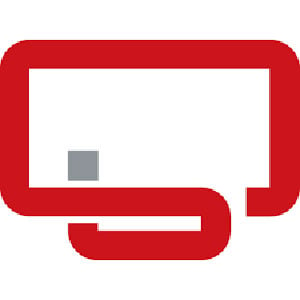
معرفی و نصب ISPConfig
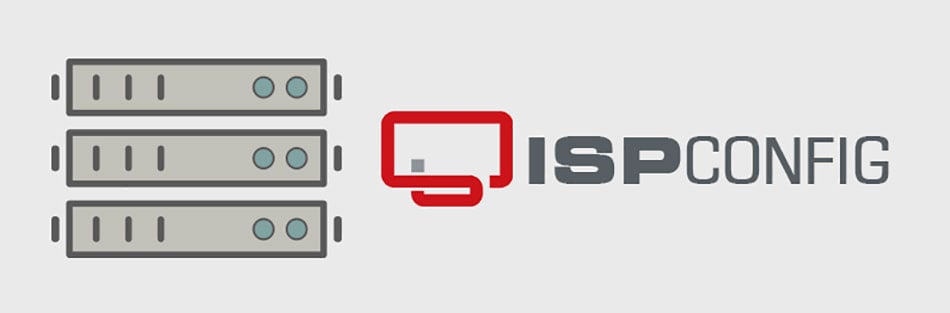 درست است که فرمان خطی (command line) یک ابزار قدرتمند و اجازه می دهد به راحتی و با سرعت بالا بسیاری از موارد را پشت سر بگذارید اما مواردی هستند که در آن یک رابط گرافیکی و تصویری بسیار مفیدترند. اگر شما در حال تنظیم سرویس های متعدد و مختلف بر روی یک دستگاه هستید یا بخش های سیستم خود را برای مشتریان اداره می کنید، ابزار های مدیریت و کنترل مانند ISPConfig می توانند این کار را به سادگی انجام دهند.
درست است که فرمان خطی (command line) یک ابزار قدرتمند و اجازه می دهد به راحتی و با سرعت بالا بسیاری از موارد را پشت سر بگذارید اما مواردی هستند که در آن یک رابط گرافیکی و تصویری بسیار مفیدترند. اگر شما در حال تنظیم سرویس های متعدد و مختلف بر روی یک دستگاه هستید یا بخش های سیستم خود را برای مشتریان اداره می کنید، ابزار های مدیریت و کنترل مانند ISPConfig می توانند این کار را به سادگی انجام دهند.
ISPConfig کنترل پنلیست که به شما اجازه می دهد به سادگی دامنه ، آدرس ایمیل ، تنظیمات سایت و حساب کاربری خود را پیکربندی کنید. ISPConfig یک کنترل پنل متن باز (open source) مبتنی بر سیستم عامل لینوکس است که قادر است سرورهای متعدد را از یک پنل مدیریت و کنترل کند. این پنل تحت مجوز BSD، مجاز است.
به روزرسانی سیستم
اولین کاری که باید انجام دهید این است که سیستم پایه خود را حتما ارتقا دهید و به روزرسانی کنید. این اطمینان حاصل خواهد شد که بسته های موجود در سیستم، آخرین نسخه های بسته ها هستند.
قبل از انجام، باید شاخص بسته های محلی را به روز کنید تا اطلاعات آخرین نسخه های بسته های موجود را کسب کنید.
sudo apt-get update
sudo apt-get upgrade
سیستم شما حالا به روزرسانی شده و می توانید به ادامه مراحل نصب بپردازید.
1- برای شروع بروز رسانی از فرمان زیر را اجرا کنید.
ispconfig_update.sh
2- در ادامه با سوالی در مورد بروز رسانی مواجه می شوید.
Select update method (stable,git-stable,git-master) [stable]:
3- در ادامه برای بروز رسانی کلمه “stable” را تایپ کنید، سوای بعدی برای تهیه نسخه پشتیبان است.
Shall the script create a ISPConfig backup in /var/backup/ now? (yes,no) [yes]:
4- برای تهیه نسخه پشتیبان کلمه “yes” را در دستور زیر تایپ کنید.
Reconfigure Permissions in master database? (yes,no) [no]:
5- اگر با پیامی در مورد firewall مواجه شدید حتما گزینه “no” را انتخاب کنید.
Service ‘firewall_server’ has been detected (currently disabled) do you want to enable and configure it? (yes,no) [no]:
6- در اینجا اگر دوباره گزینه “no” را انتخاب کنید، نیازی به تنظیم مجدد ندارید.
Reconfigure Services? (yes,no) [yes]:
7- در این مرحله، انتخاب نوع پورت ISPConfig تعیین می شود. (به صورت پیشفرض پرت 8080 انتخاب شده است)
ISPConfig Port [8080]:
8- اگر نمی خواهید در حال حاضر گواهینامه SSL نصب کنید، گزینه “no” را انتخاب کنید.
Create new ISPConfig SSL certificate (yes,no) [no]:
9- برای نصب شدن کامل دستور زیر را تایپ و کلمه “yes” را انتخاب کنید.
Reconfigure Crontab? (yes,no) [yes]:
ISPConfig شما به روز رسانی شد!

مهیار نعیمی
Latest posts by مهیار نعیمی (see all)
- چگونه از Down شدن وب سایت جلوگیری کنیم؟ - مارس 10, 2018
- معرفی 7 راه برای امن کردن سایت در مقابل هکرها - مارس 4, 2018
- برای ساخت سایت چه اقداماتی باید انجام داد؟ - مارس 3, 2018
- معرفی و نصب ISPConfig - فوریه 18, 2018
- معرفی کنترل پنل دایرکت ادمین (Direct Admin) - فوریه 17, 2018




